
Mantenere segreta la tua password è una pratica di sicurezza fondamentale, ma a volte vuoi condividere una password con i membri della famiglia. Tuttavia, non inviare semplicemente quelle password tramite e-mail! Usa invece queste alternative sicure.
Perché dovrei farlo?
Sebbene la maggior parte delle tue password dovrebbe rimanere segreta, ci sono molte volte in cui condividere una password con il tuo coniuge e i tuoi familiari è utile.
Ci sono molti servizi online, ad esempio, che più persone in una famiglia utilizzano ma solo una persona gestisce (o il servizio ha solo un unico login e password). Entrambi i coniugi potrebbero voler accedere ai propri conti bancari e carte di credito, ad esempio, ma in genere solo una persona gestisce attivamente queste cose. Potrebbero esserci bambini in famiglia che hanno account propri (come i propri dati di accesso all'App Store, accessi per giochi virtuali e così via) e sarebbe estremamente conveniente se entrambi i genitori potessero accedere facilmente all'elenco delle password del bambino.
Poi, ovviamente, ci sono servizi onnipresenti come Netflix a cui tutti in casa possono accedere. Impostando un sistema in cui tutti i membri della famiglia possono controllare qual è la password di Netflix, il tecnico della famiglia (che si tratti di mamma, papà o fratello maggiore) non deve rispondere a ogni richiesta in merito.
Non sarebbe bello se ci fosse un modo semplice e sicuro per tutti di vedere le password condivise? Grazie ai progressi nelle applicazioni di gestione delle password, è più facile che mai gestire le password per tutta la tua famiglia.
La star dello spettacolo: il tuo gestore di password
RELAZIONATO: Le tue password sono terribili ed è ora di fare qualcosa al riguardo
Tutti dovrebbero avere un buon gestore di password per restare al sicuro online tutti . Ma per condividere in modo sicuro le password con i tuoi familiari, hai bisogno di un buon gestore di password che supporti la condivisione. Più specificamente, vuoi un buon gestore di password che supporti condivisione password gestita . Esistono molti gestori di password che ti consentono, ad esempio, di condividere una singola password con un altro utente del servizio, ma è troppo limitato per ciò di cui parliamo oggi. Non vogliamo il fastidio di condividere una password alla volta; vogliamo un modo per condividere interi set in un ambiente familiare.
Per raggiungere questo obiettivo, ci appoggeremo a due gestori di password molto solidi potresti ricordare dal nostro riepilogo del gestore di password : 1Password e LastPass . Entrambi questi servizi offrono password gestite ma hanno set di funzionalità e fasce di prezzo contrastanti. Ci immergeremo nei dettagli nelle sezioni seguenti.
RELAZIONATO: Gestori di password a confronto: LastPass vs KeePass vs Dashlane vs 1Password
Una cosa che vogliamo notare prima di procedere: potresti aver notato che le nostre selezioni sono soluzioni di gestione delle password basate su cloud. Non abbiamo incluso KeePass o altri gestori di password offline in questo elenco perché il grado di seccatura associato al loro utilizzo per la condivisione familiare è enorme. Sentiti libero di indagare su tali soluzioni se KeePass è la tua soluzione di gestione delle password preferita, ma sappi che KeePass non è stato progettato per l'accesso multiutente, non ci sono autorizzazioni o controlli basati sull'utente ea meno che tu non abbia una famiglia di esperti di tecnologia persone, allora probabilmente non è una soluzione molto praticabile.
Diamo un'occhiata al set di funzionalità di ciascun servizio in modo da poter scegliere il miglior sistema di condivisione delle password per la tua famiglia. Indipendentemente dall'opzione scelta, puoi stare tranquillo sapendo che le tue password sono al sicuro e che i giorni in cui scriverle su fogli di carta o inviarle messaggi di testo sono finiti.
Famiglie 1Password: facile gestione delle password all-in-one
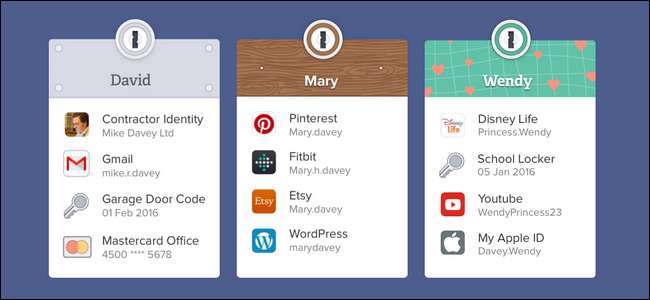
Se stai cercando un sistema in cui un membro della famiglia sia designato come amministratore e abbia un ruolo più attivo nel controllo degli account di altri membri della famiglia, allora 1Famiglie di password è la soluzione migliore. AgileBits, la società dietro 1Password, ha svolto un lavoro favoloso prendendo gli aspetti migliori della loro suite di gestione delle password aziendali, 1Password Teams, e adattandola alla vita familiare.
Consigliamo vivamente questa soluzione se desideri un modo efficace ed economico per gestire tutte le password (oltre a documenti, licenze e altre questioni) per la tua famiglia. Il membro della famiglia incaricato della gestione dell'account ha potere amministrativo sull'intero sistema e può reimpostare le password sugli account familiari, condividere e revocare l'accesso e mantenere l'intero sistema di sicurezza della famiglia senza intoppi durante il processo.
Il servizio è progettato per un massimo di 5 membri della famiglia e la quota di abbonamento di $ 5 al mese include l'accesso per tutti i membri della famiglia a tutte le app desktop e mobili premium di 1Password di altissimo livello senza costi di licenza aggiuntivi. $ 60 all'anno sia per il servizio che per le app sono un ottimo rapporto qualità-prezzo.
C'è un piccolo difetto nell'attuale implementazione di 1Password Families (e uno che prevediamo sarà probabilmente risolto in un prossimo aggiornamento del servizio): Attualmente, il sistema 1Password Families non ha la granularità che ha il sistema 1Password Teams, e non puoi condividere le password in modalità di sola lettura. Sebbene non ci aspettiamo di avere funzionalità completamente aziendali a un prezzo adatto alle famiglie, la sola lettura è perfetta per le famiglie con bambini piccoli che hanno bisogno di accedere (ma non modificare) le password.
Come impostare famiglie 1Password e aggiungere utenti
Per iniziare, vai su il portale 1Password Families e iscriviti . (Nota: se hai un account 1Password per utente singolo esistente e desideri migrarlo per diventare l'amministratore del tuo nuovo account famiglia, vedere questo file della guida .)

Durante il processo di registrazione, ti verrà chiesto di nominare la tua famiglia e di inserire la tua email, oltre a rivedere l'URL che servirà da base per la cassaforte della password della tua famiglia. Successivamente creerai una password principale e riceverai una chiave dell'account principale. Questa chiave non può, in nessun caso, essere recuperata da nessuno su 1Password, quindi assicurati di stamparne una copia e di conservarla in un luogo sicuro.
Una volta completato il processo, verrai reindirizzato alla home page della panoramica del tuo account, come mostrato di seguito. Ci sono due cose importanti da notare nella tua nuova visualizzazione: i tuoi vault (sia personali che condivisi) sono visibili a sinistra e a destra c'è un piccolo e pratico elenco di controllo che ti guida attraverso il processo di configurazione.
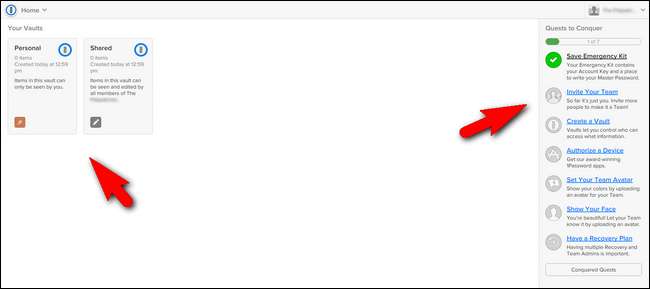
Anche se non tutto nell'elenco "Missioni da conquistare" è necessario (come l'aggiunta di un avatar al tuo account) non puoi avere una squadra senza invitare membri, quindi seleziona "Invita la tua squadra" per portare la tua famiglia nella cartella delle password.
Nel menu Inviti, seleziona l'icona "+" e inserisci il nome e l'indirizzo email del tuo familiare. Riceveranno un invito via e-mail a breve e dovranno completare la stessa configurazione di base che hai fatto (creare una password principale, salvare la chiave principale, ecc.) Ovviamente se sei il tecnico della tua famiglia, vorrai essere attivo mano per guidarli attraverso quella parte.
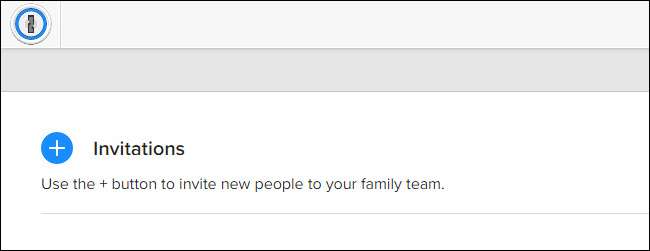
Dopo aver risposto all'email e impostato il proprio account, appariranno nell'elenco in sospeso all'estrema destra della schermata Inviti. Confermali selezionando il pulsante "Conferma" e sono nel sistema!
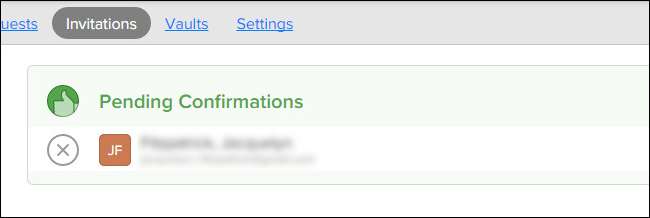
Come creare depositi di password condivisi in 1Password
Mentre altri sistemi di password utilizzano il termine "vault" per fare riferimento all'intera raccolta di password (che può essere suddivisa in gruppi e / o cartelle), un vault in 1Password è più simile a una cartella ed è più facile pensarlo in questo modo .
Prima di immergerci nella creazione di vault e nella gestione delle voci, è necessaria una piccola nota a piè di pagina. Per impostazione predefinita, il sistema 1Password ha due vault speciali: personale e condiviso. Non è possibile eliminare nessuno di questi vault. Il caveau personale e il suo contenuto possono essere visualizzati solo dal proprietario dell'account (e ogni membro della famiglia ha il proprio). I contenuti del caveau condiviso, invece, sono sempre accessibili, con accesso in lettura / scrittura, a tutta la famiglia.
Con questo in mente, è utile pensarci in questo modo: il deposito personale è solo per te, il deposito condiviso è per le password che stai bene a chiunque veda e modifica e per tutto il resto (password solo per te e il tuo coniuge o password per i tuoi figli) dovresti creare depositi separati che puoi personalizzare in base alle tue esigenze.
Creiamo un nuovo vault per mostrare il processo. Creeremo una nuova cassaforte per le password che contiene le password destinate all'uso da parte di ogni persona della famiglia, come la password per Netflix.
Puoi creare un nuovo vault selezionando "Crea vault" dall'elenco delle attività presentate ai nuovi utenti sul lato destro della schermata principale di 1Password Family (lo stesso elenco che hai appena usato per invitare un nuovo membro nella tua famiglia) o puoi selezionare "Console di amministrazione" dal menu a discesa nell'angolo in alto a destra. Nella Console di amministrazione seleziona "Vault", quindi seleziona l'icona "+", come mostrato di seguito.
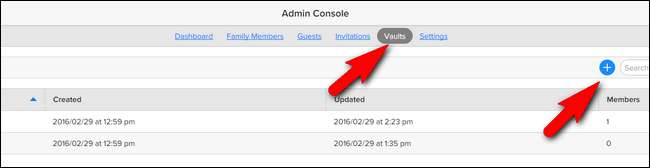
Dai al tuo caveau un titolo pertinente. Chiameremo la nostra "Condivisa con la famiglia" per indicare che si tratta di password condivise con tutta la famiglia.

Vieni sbattuto nel caveau subito dopo la creazione. Puoi vedere che l'unica persona con accesso al vault è l'amministratore. Per aggiungere membri della famiglia, fare clic su "Gestisci accesso".
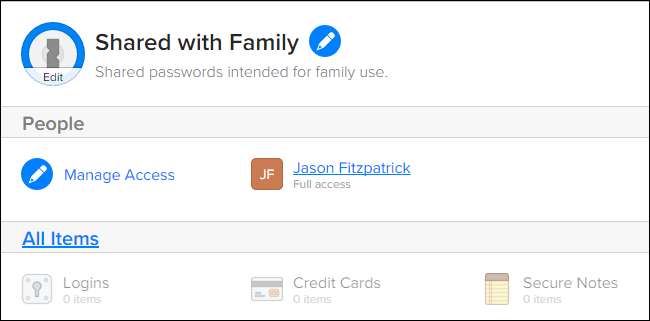
Controlla il nome del membro della famiglia a cui desideri dare accesso al nuovo vault.
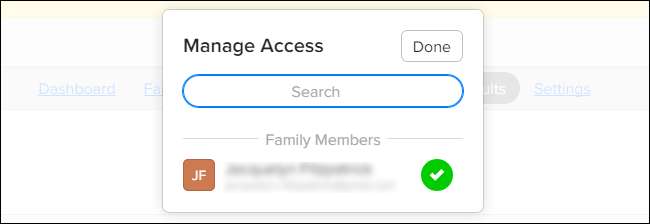
Sotto la voce del nuovo membro della famiglia, vedrai "Lettura, scrittura ed esportazione" come autorizzazioni predefinite. Al momento, come abbiamo notato nell'introduzione, non è possibile attivare / disattivare l'accesso in sola lettura.

Ora che abbiamo creato una cassaforte per password condivisa, aggiungiamo una voce. Seleziona "Tutti gli elementi" sotto il link "Gestisci accesso" per passare direttamente al vault. Se sei già un utente 1Password, conosci bene i passaggi successivi, ma per coloro che stanno saltando direttamente nella gestione delle password per la prima volta con il piano 1Password Family, li descriveremo in dettaglio qui.
Quando si fa clic sul segno più in basso, verrà visualizzato un elenco di tutti i tipi disponibili di voci del vault (è possibile salvare non solo le informazioni di accesso, ma anche documenti, identificazione, licenze software e altro su 1Password); seleziona "Accedi".

Crea il tuo login e fai clic su "Salva" nell'angolo inferiore.
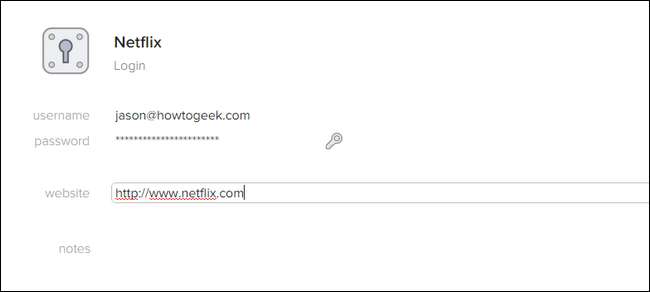
Ora la voce Netflix è nel tuo caveau di famiglia condiviso e tutti possono controllare la password Netflix quando ne hanno bisogno.

Prima di passare a esaminare la condivisione delle password in LastPass, vorremmo sottolineare ancora una volta quanto sia completa la soluzione 1Password Family per le famiglie. Non solo è facile da usare e ha la stessa interfaccia raffinata e le stesse app del sistema principale 1Password, ma rende così facile la vita come guru della tecnologia di casa tua: anche se il tuo coniuge ei tuoi figli dimenticano le password a portata di clic . Poiché 1Password per le famiglie continua a maturare, ci aspettiamo che diventi una soluzione all-in-one ancora più convincente per le famiglie. Siamo rimasti così colpiti dalla facilità d'uso che 1Password Families offre sia per l'amministratore che per i membri della famiglia che stiamo attualmente conducendo un test a livello familiare con l'obiettivo di migrare a 1Password.
LastPass: più complesso, ma potenzialmente più economico e più flessibile
Sebbene 1Password Families abbia un certo vantaggio nel gioco della gestione delle password per famiglie a causa delle sue radici aziendali e dell'enfasi su una persona che assume il ruolo di amministratore, ciò non significa che LastPass non valga la pena prendere in considerazione. In effetti, attualmente LastPass offre in realtà alcuni vantaggi distinti rispetto alla famiglia 1Password che potrebbero influenzarti.
Gli utenti Premium di LastPass ($ 12 / anno) possono creare "cartelle condivise". La cartella condivisa può essere condivisa con un massimo di 5 persone (che lo fanno non devono essere utenti Premium di LastPass), supporta sia i permessi di lettura che quelli di lettura / scrittura per utente. E poiché l'app mobile di LastPass è ora gratuita, questa è sicuramente la soluzione più conveniente.
Una nota sulla configurazione di questa sezione del tutorial: a differenza di 1Password Families, che richiede una configurazione completamente separata da un normale account 1Password per utente singolo, le cartelle condivise LastPass sono solo una funzionalità integrata nel normale account LastPass premium. Piuttosto che dedicare un'intera sezione alla configurazione di un account LastPass, daremo per scontato che tu ne abbia già uno e passeremo subito alla creazione e alla configurazione di una cartella condivisa.
Come creare una cartella delle password condivise
Dopo aver effettuato l'accesso al tuo account LastPass tramite l'interfaccia basata sul web, seleziona "Centro di condivisione" dal menu a sinistra.
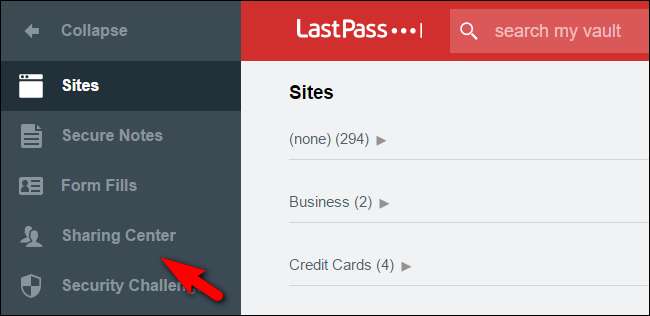
Nell'angolo in basso a destra della schermata Centro condivisione, fare clic sul simbolo + per aggiungere una nuova cartella.

Assegna un nome alla cartella, ad esempio "Password condivise" o "Accesso famiglia", quindi fai clic su "Crea".
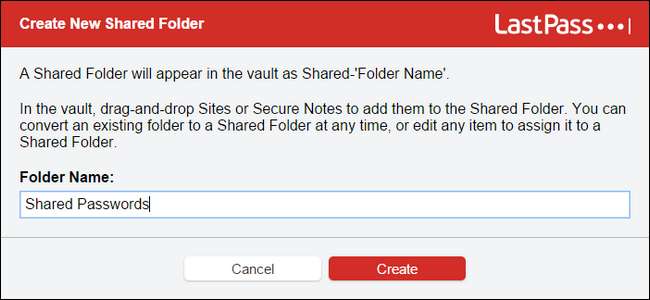
Ora vedrai la cartella nel tuo elenco di cartelle condivise, come visto sopra.
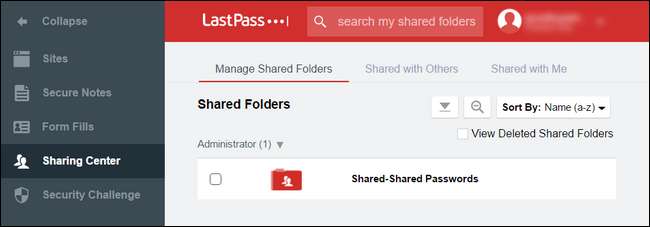
Se fai clic su "Siti" nella barra laterale, vedrai la tua nuova voce nell'elenco delle cartelle con un contrassegno "Cartella condivisa" accanto ad essa. Ora puoi creare voci nella cartella e fare clic con il tasto destro su di essa e creare sottocartelle se desideri organizzare meglio le tue password condivise.

Come condividere la tua cartella e gestire le autorizzazioni
Dopo aver creato la cartella, non resta che invitare i membri della tua famiglia e gestire il loro accesso alla cartella. Per farlo, torna al "Centro di condivisione" tramite la barra laterale. Nel Centro di condivisione, passa con il mouse sulla voce della nuova cartella condivisa e fai clic su "Gestisci".

Qui puoi inserire l'indirizzo e-mail del membro della famiglia che desideri invitare, così come impostare i permessi immediatamente con le caselle di controllo Sola lettura e Nascondi password.

Potresti essere curioso di sapere quale sia il problema con "Nascondi password", poiché è un po 'contro intuitivo. Consente all'utente della cartella condivisa di uso la password tramite il plug-in del browser Web o la funzione di accesso automatico nell'app mobile, ma non vedere la password. Supponiamo, ad esempio, che tu volessi che tuo figlio potesse accedere a Netflix sul proprio computer, ma non condividere la password con nessuno. Selezionando la casella Nascondi password consentirebbe loro di accedere senza sapere effettivamente quale sia la password.
I permessi sono a livello di cartella / sottocartella. Quindi, se hai creato una sottocartella per le informazioni bancarie da condividere con il tuo coniuge e una sottocartella per gli accessi multimediali da condividere con il tuo coniuge e ragazzi , allora vorrai nascondere i dati di accesso bancari ai bambini.
Per limitare l'accesso a una selezione di siti, fare clic sulla chiave inglese nella voce per quell'utente.
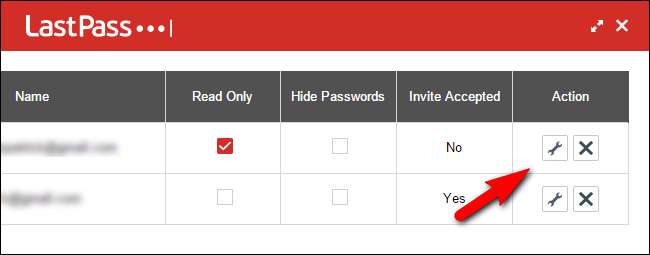
C'è Un sacco sta succedendo qui, quindi analizziamolo. Innanzitutto, hai una colonna di elementi disponibili che è tutte le cose nelle cartelle condivise. Puoi vedere qui che abbiamo una coppia perfetta per dimostrare l'impostazione delle restrizioni per l'account di un bambino: una carta di credito Bank of America nella cartella Credit Cards e un account Netflix nella cartella Media Logins. Chiaramente vogliamo che il bambino acceda a Netflix ma non alla nostra carta di credito.
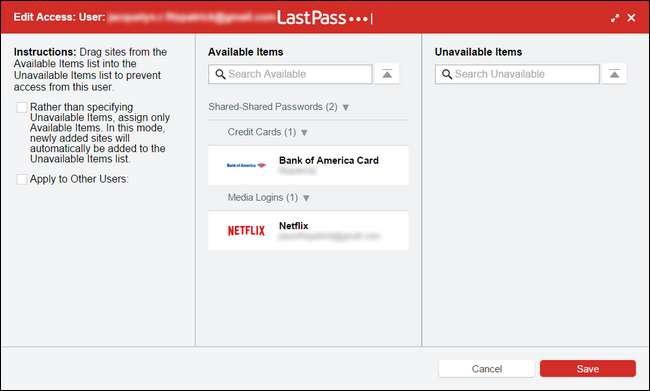
La prima cosa da fare è selezionare la casella che inizia con "Piuttosto che specificare ...". Questa opzione invertirà le colonne in modo che tutti gli accessi all'interno della cartella condivisa siano non disponibile per impostazione predefinita invece di a disposizione . Questa impostazione verrà applicata sia alle aggiunte attuali che a quelle future della cartella. È molto più facile lavorare da una posizione che consenta alle persone di vedere qualcosa piuttosto che togliere costantemente il permesso.
Dopo averlo fatto, puoi semplicemente trascinare e rilasciare tra le due colonne. Vuoi che il bambino abbia accesso a Netflix? Trascinalo nella colonna disponibile, come mostrato di seguito.
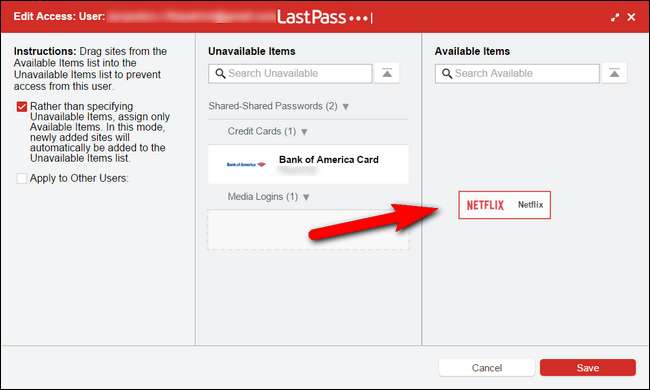
L'altra utile funzionalità che si trova nel menu di accesso è la casella "Da Apple ad altri utenti". Se stai configurando tutto per più bambini, puoi facilmente clonare le impostazioni che configuri qui per gli altri bambini senza ripetere il processo di ordinamento per ogni bambino. Seleziona la casella e vedrai un elenco di tutti i membri della cartella condivisa. Seleziona semplicemente quelli che desideri unire alla configurazione corrente.
Ci vuole un po 'di lavoro per ottenere un sistema di gestione delle password della famiglia attivo e funzionante, senza dubbio. Ma rispetto al fastidio di mantenere più gestori di password individuali in parallelo (nella migliore delle ipotesi) o condividere password in modo insicuro (nel peggiore dei casi), vale assolutamente la pena di configurare la tua famiglia con un sistema che renda la condivisione sicura e semplice.







